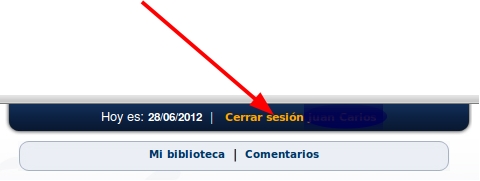Guía de Mi Biblioteca
- ¿Qué es Mi Biblioteca?
- ¿Para qué sirve Mi Biblioteca?
- ¿Cómo puedes acceder a Mi Biblioteca?
- ¿Qué puedes hacer desde Mi Biblioteca?
¿Qué es Mi Biblioteca?
Mi Biblioteca es una utilidad para realizar gestiones personales en el portal del Catálogo de la Biblioteca Universitaria a la que se accede mediante usuario y contraseña.
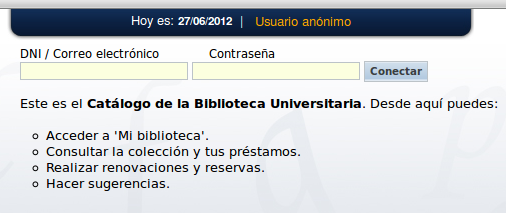
¿Para qué sirve Mi Biblioteca?
Para renovar los libros que tengas prestados, reservar aquellos que estén en préstamo, guardar tus búsquedas y enlaces favoritos, consultar tus datos personales, solicitar la compra de documentos (desideratas), hacer comentarios y valorar los docuementos, etc.![]()
¿Cómo puedes acceder a Mi Biblioteca?
- Identifícate:
- Introduce tu número de DNI y tu contraseña en la casilla correpondiente.
- Si eres miembro de la comunidad universitaria puedes utilizar tu contraseña institucional.
- Si eres usuario externo, y no has cambiado la contraseña, ésta coincidirá con tu número de DNI.
- Si tu DNI no tiene 8 dígitos, añade 0 a la izquierda hasta completar dicha cantidad.
- Si tu carné incluye letras, sustitúyelas por 9.
- Pulsa el botón Conectar.
- Selecciona Mi Biblioteca:

¿Qué puedes hacer desde Mi Biblioteca?
Cambiar tu contraseña
Si eres usuario externo, para cambiar tu contraseña (por defecto el número de DNI) sigue los siguientes pasos:
- Introduce la contraseña actual.
- Teclea la nueva.
- Pulsa Aceptar.

Renovar tus préstamos
Puedes renovar los libros que tienes prestados desde dos días antes de la fecha de devolución prevista.
- En el apartado Préstamos podrás ver los libros que tienes prestados y a la derecha de cada título, de estar habilitada, una casilla de renovación
- Marca el recuadro que se encuentra a la derecha del título que quieras renovar.
- Pulsa en Renovar.

Sin embargo, no podrás renovar tus libros (no se habilitará la casilla de renovación) cuando:
- Tengas préstamos sobrepasados.
- El libro haya sido reservado por otra persona.
- El libro sea de préstamo fin de semana o restringido.
- Hayas superado el límite de renovaciones por ejemplar.

Hacer una reserva
Las reservas te permiten acceder a ejemplares que se encuentran prestados, y sólo pueden hacerse sobre estos. Al hacer una reserva recibirás un único aviso en el momento de su devolución y dispondrás de dos días para pasar a retirarlos.
- Pulsa en la pestaña Buscar, que se encuentra en la parte superior de la página de Mi Biblioteca, para localizar el libro que te interesa.
- Teclea los datos del libro que te interesa consultar y pulsa Buscar.
- Selecciona el título y pulsa en la pestaña ejemplares para comprobar si hay ejemplares disponibles.
- Si todos lo libros estuvieran prestados, pulsa Reservar, selecciona el primero que vaya a ser devuelto y pulsa el botón Aceptar. Tu reserva quedará activada.
- Pulsa Aceptar para que puedas seguir consultando el catálogo.
Mi Biblioteca también te ofrece la posibilidad de cancelar las reservas de los libros que ya no te interesen.
Proponer una compra (Desiderata)
Si no encuentras en el catálogo algún título que necesitas o bien consideras insuficiente el número de ejemplares disponibles puedes solicitarlo por medio de Mi Biblioteca.
- En la sección Desideratas, pulsa el botón Añadir.
- Cumplimenta los datos solicitados y pulsa el botón Aceptar.
En esta sección se almacenarán tus desideratas, con la información del estado de su tramitación: pendiente, cancelada o recibida.
Almacenar consultas
- Rellena el campo Descripción para dar un nombre a tu búsqueda. Por ejemplo: Didáctica de la Historia.
- Rellena el campo de Búsqueda con los términos apropiados. Por ejemplo: historia y enseñanza.
Comentario
Utiliza este apartado para comunicar tus sugerencias, comentarios o consultas sobre el Catálogo. Para ello:
- Pulsa el enlace Comentarios, que se encuentra en el extremo derecho de la pantalla.
- Haz tu sugerencia y Acepta.
Mis enlaces
- Rellena el campo Descripción para asignar un nombre al enlace.
- En URL escribe la dirección web que te interesa. Pulsa Añadir.
- La respuesta la verás cuando entres a Mi Biblioteca.
No olvides pulsar Cerrar Sesión cuando vayas a abandonar Mi Biblioteca.